申请证书
先推荐一个网站,这个网站可以申请ip地址类型的证书,有效期为90天,免费申请和续发。
https://zerossl.com/通过域名解析(纯ip无法通过这种方法申请,需要配置cname解析)或者是HTTP 文件上传路径文件校验申请。
申请成功后,进入安装验证页面,下载证书(Download certificate)
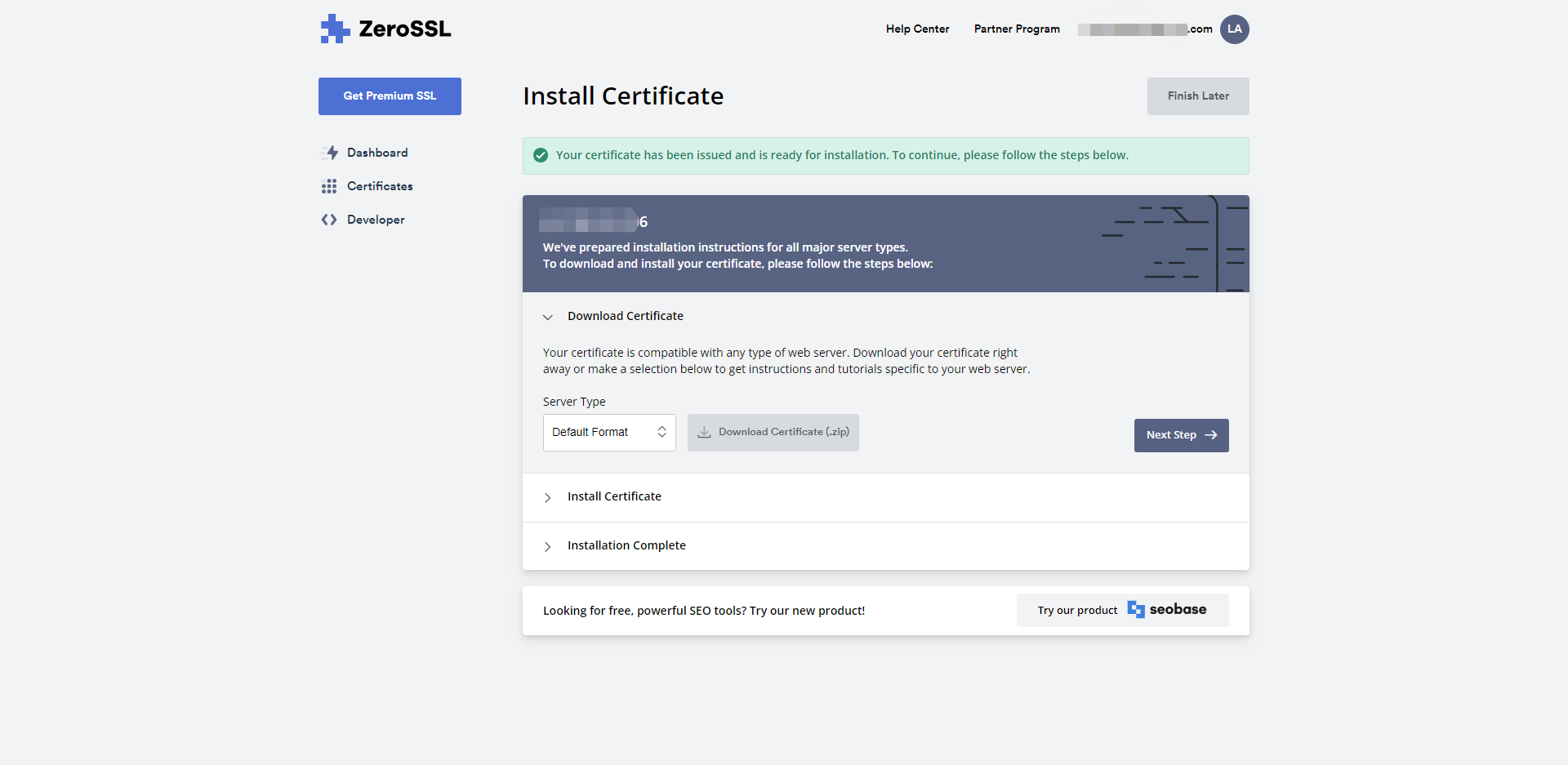
crt转pfx证书格式转换
下载证书压缩包后,打开可以看到有3个文件,一般Nginx或者其他服务器可以直接部署,但是我们本次文章讲的是windows下的IIS服务器部署证书。需要将.crt格式证书转为.pfx格式证书
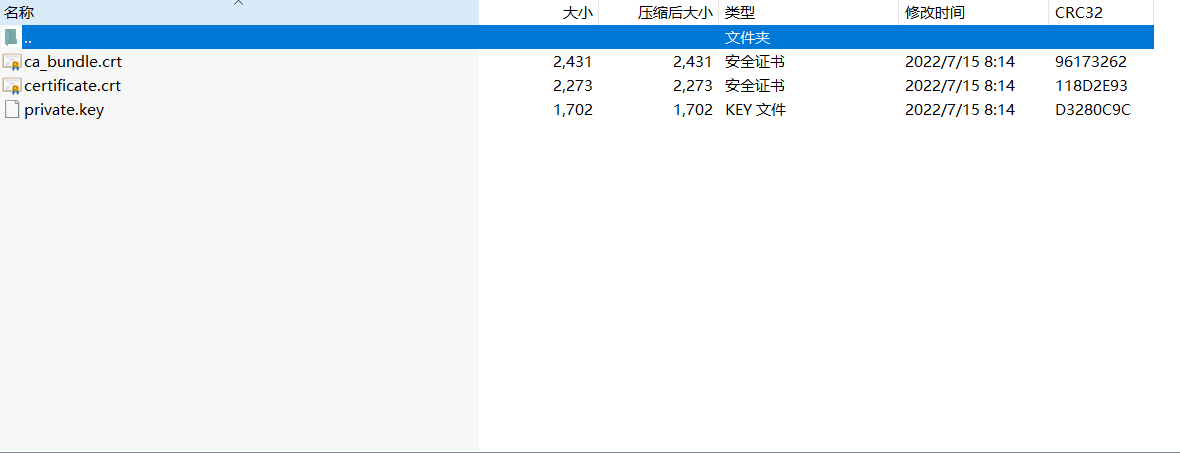
windows下安装好openssl,下载地址:
官网下载页:https://www.openssl.org/source/直链下载:https://www.openssl.org/source/openssl-1.1.1q.tar.gz转格式步骤:
1、将私钥key文件拷入openssl安装目录,准备cer格式证书
2、以管理员权限运行cmd,进入openssl安装目录(如果需要以后经常用到openssl,可以把opnessl的安装目录下的bin目录配置为环境变量)
3、输入以下命令:
openssl pkcs12 -export -out 输出的证书命名.pfx -inkey private.key -in certificate.crt4、需要输入2次自定义密码,自己保存,后面导入需要用到,在执行目录下找到pfx文件。
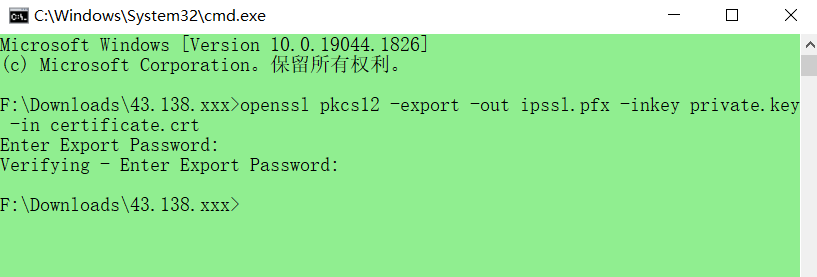
导入&部署证书
方法一:使用Windows服务器控制台(MMC,Microsoft Management Console)导入
参考步骤二:https://help.aliyun.com/document_detail/98729.html
方法二:使用宝塔导入
1、添加使用IP访问的网站
2、点击网站的设置–SSL–其他证书–导入,选择fpx文件,输入自定义密码成功导入
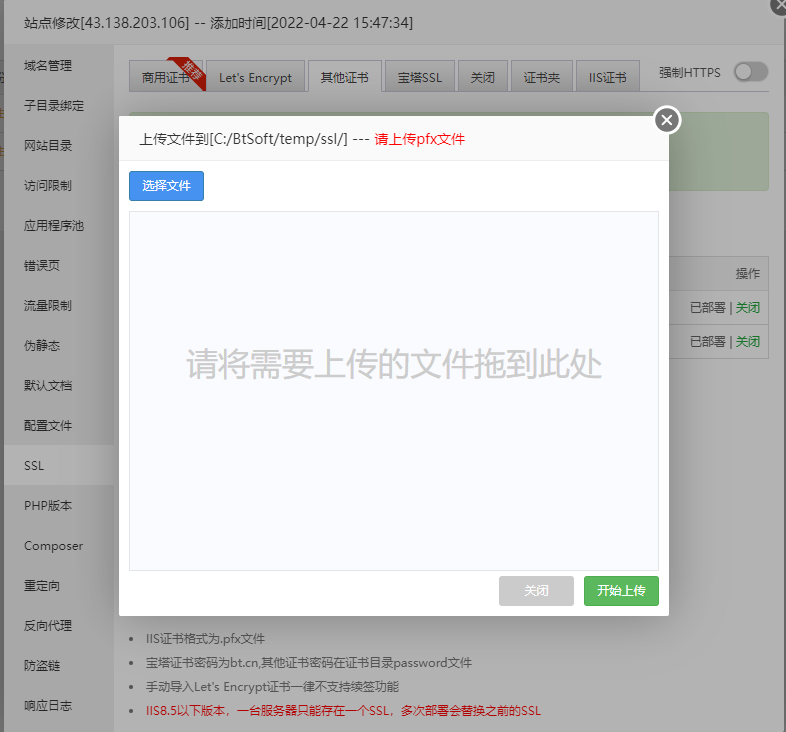
部署证书
- 打开IIS管理器。
- 在左侧连接导航栏,展开主机,单击网站,选择对应的IP名的网站。
- 在右侧操作导航栏,单击绑定。
- 在网站绑定对话框,单击添加。
- 在添加网站绑定对话框,完成网站的相关配置,并单击确定。
- 网站绑定的具体配置如下:
- 类型:选择https。
- IP地址:选择服务器的IP地址(可以不填)。
- 端口:默认为443,无需修改。
- 主机名:填写网站域名(ip证书可以不填)。
- SSL证书:选择已导入的证书。
- 在网站绑定对话框,单击关闭。
此时可以打开https://ip地址/访问了。